这是有关如何为您的 SSL.com 帐户启用或禁用双因素 (2FA) 身份验证的指南。 2FA 是一项重要的数字安全措施,可帮助保护您的帐户和信息。 虽然 2FA 是可选的,但我们强烈建议为您的帐户启用它。 请按照以下说明为您的帐户启用或禁用 2FA。
如何为您的 SSL.com 帐户启用双因素 (2FA) 身份验证
- 登录您的 SSL.com 帐户 https://secure.ssl.com/user_session/new
- 点击 卖家专用后台 顶部菜单上的选项卡
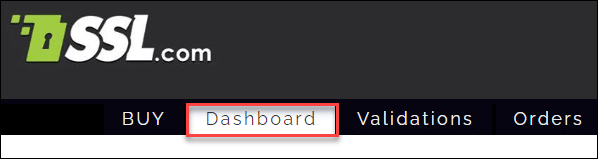
- 向下滚动页面并单击链接 管理 2FA 部分。
- 您会看到您账户的 2FA 配置状态当前设置为 禁用. 点击 启用 2FA 按钮。
- 然后,验证令牌将发送到使用您的 SSL.com 帐户注册的电子邮件地址。 请注意,令牌仅在 5 分钟内有效。 复制整个令牌。注意:某些浏览器可能不会立即显示身份验证令牌,而是默认为显示一长串数字和字母的纯文本消息。 如果遇到这种情况,请向下滚动电子邮件正文并单击 查看整个消息 查看令牌。
- 将令牌粘贴到 SSL.com 仪表板中分配的字段,然后单击 验证令牌 按钮。
- 单击 VERIFY TOKEN 按钮后,您的 2FA 配置状态将更改为 启用. 您还将能够看到消息 2FA 已启用. 您现在已成功为您的 SSL.com 帐户启用 2FA 身份验证!
- 下次登录您的 SSL.com 帐户时,系统将提示您输入发送到您的电子邮件的新身份验证令牌。 现在您的帐户已启用 2FA 身份验证,只有在正确输入每个新令牌的情况下,成功的登录尝试才会成功。
如何为您的 SSL.com 帐户禁用双因素 (2FA) 身份验证
- 点击 卖家专用后台 顶部菜单上的选项卡
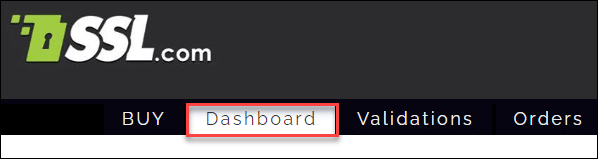
- 向下滚动页面并单击链接 管理 2FA 部分。
- 点击 禁用 2FA 按钮。
- 您的 2FA 配置状态将变为 禁用. 您还将能够看到消息 2FA 已被禁用. 您现在已成功为您的 SSL.com 帐户禁用 2FA 身份验证。
其他有用的指南
https://www.ssl.com/guide/your-sslcom-account/
https://www.ssl.com/guide/your-ssl-com-account-signing-up/
https://www.ssl.com/guide/your-sslcom-account-dashboard/
https://www.ssl.com/guide/your-sslcom-account-teams/
https://www.ssl.com/guide/your-sslcom-account-orders/
https://www.ssl.com/guide/your-sslcom-account-users/
感谢您选择SSL.com! 如有任何疑问,请通过电子邮件与我们联系 Support@SSL.com,致电 1-877-SSL-SECURE,或只需单击此页面右下方的聊天链接。 您还可以在我们的网站上找到许多常见支持问题的答案 知识库.